Gérer l'apparence du menu horizontal
Pour paramétrer l'apparence du menu, cliquer sur la palette à droite du menu.
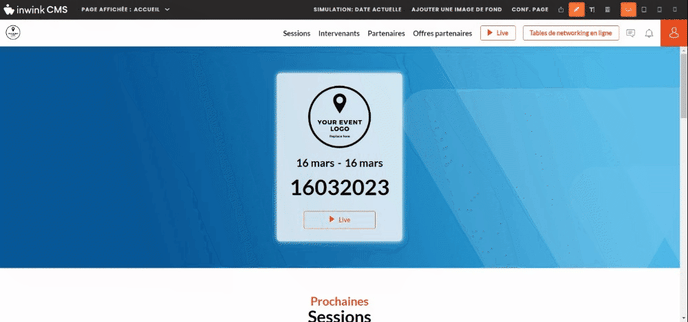
Une fenêtre d'édition de thème apparaît :
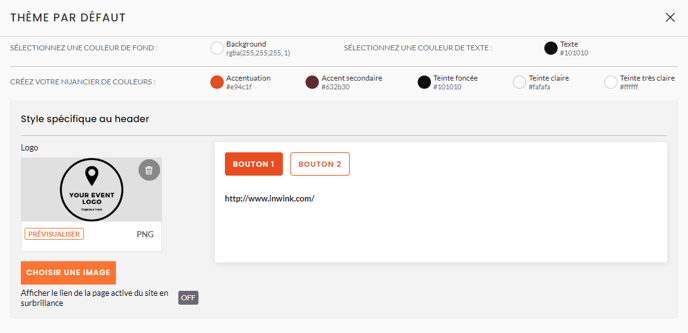
- Éditer la couleur de fond du menu : Cliquez sur le cercle à gauche de "Background" en haut de l'éditeur, et choisissez une couleur.
- Éditer l'apparence des items du menu : Passez la souris sur http://www.inwink.com/ et cliquez sur le crayon d'édition. Vous pourrez définir l'apparence dans :
- standard pour les items du menu

- hover lorsque vous survolez un item du menu

- selected lorsque vous êtes sur la page de l'onglet cliqué

- standard pour les items du menu
- Éditer le logo du menu : Dans la partie logo, vous pouvez charger le logo qui apparaîtra sur la gauche du menu horizontal. Les dimensions conseillées sont :
- 120 pixels de large
- 32 pixels de haut
- Activer la surbrillance des pages actives : Passez l'option "Afficher le lien de la page active du compagnon en surbrillance" sur ON
- Éditer la couleur de bouton principal : Passez votre curseur sur le Bouton 1, et cliquez sur le bouton
 pour éditer la couleur du bouton selon ses trois états (standard, hover, active)
pour éditer la couleur du bouton selon ses trois états (standard, hover, active) - Éditer la couleur de bouton secondaire : Passez votre curseur sur le Bouton 2, et cliquez sur le bouton
 pour éditer la couleur du bouton selon ses trois états (standard, hover quand on survole le bouton, active quand on clique sur le bouton)
pour éditer la couleur du bouton selon ses trois états (standard, hover quand on survole le bouton, active quand on clique sur le bouton)
